其实win7 32位 萝卜家园旗舰版详细安装的方法有好几种,最简单的就是硬盘安装win7纯净版32位下载的方法和U盘安装的方法,但是他U盘安装要借用第三方的工具,那win7 32位 萝卜家园旗舰版详细安装步骤有哪些呢?下面就让IT视窗小编给大家介绍关于win7 32位 萝卜家园旗舰版详细安装步骤吧。
系统安装前准备资料:
1、先下载一个ghost版的win7操作系统,用“新萝卜家园 Ghost Win7(32位) Sp1 电脑城装机 2014.07+旗舰版”做演示。

win7 32位 萝卜家园旗舰版详细安装步骤图1
2、下载好后文件为ISO文件,所以我们要先把它全部解压出来(最好下载在D盘或E盘根目录下)
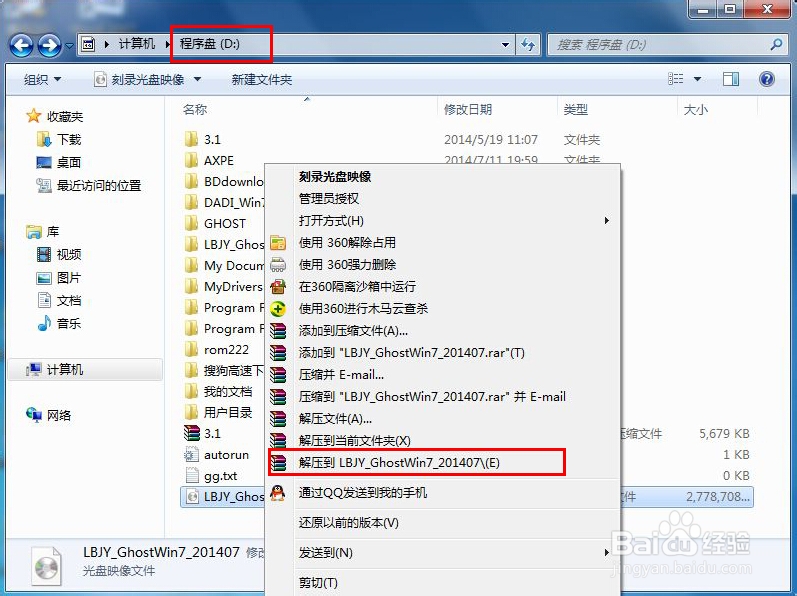
win7 32位 萝卜家园旗舰版详细安装步骤图2
新萝卜家园 Ghost Win7 系统硬盘安装步骤:
1、解压之后得到如图的文件,打开GHOST文件里的“OneKey”硬盘安装器。
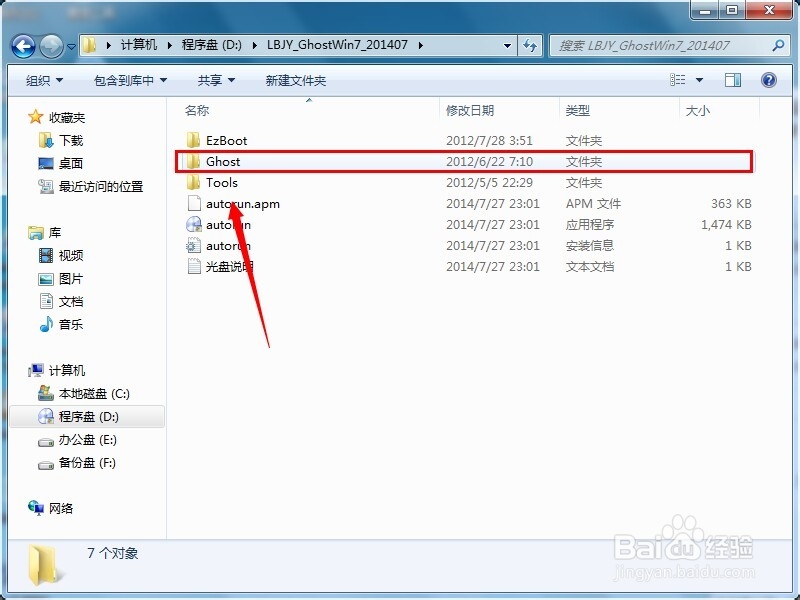
win7 32位 萝卜家园旗舰版详细安装步骤图3
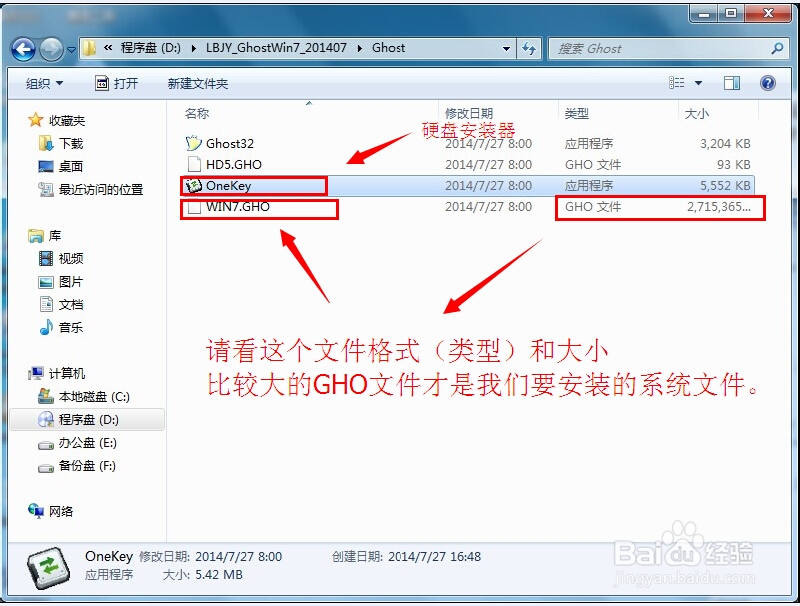
win7 32位 萝卜家园旗舰版详细安装步骤图4
2、运行“ONEKEY.EXE”硬盘安装器就会出现下面的界面,一般就是默认就可以了,然后点“执行/确定”
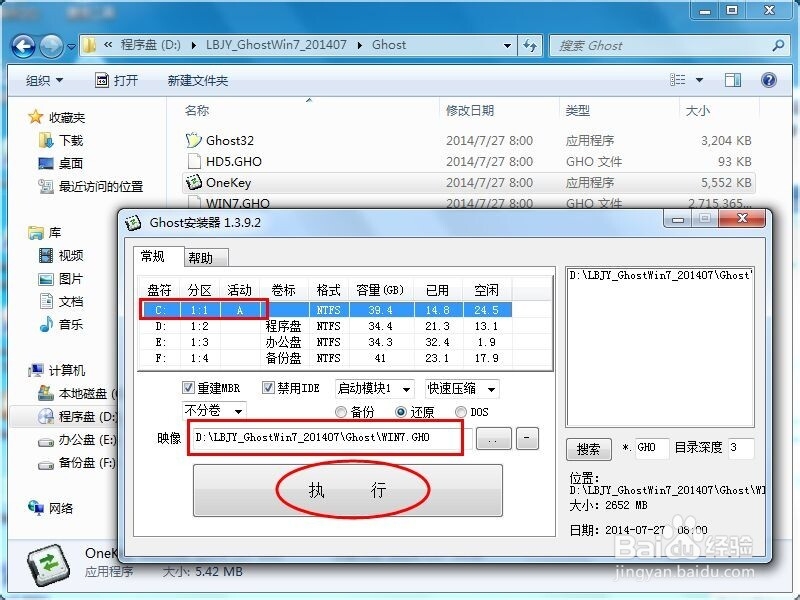
win7 32位 萝卜家园旗舰版详细安装步骤图5
3、按上面的操作后就会出现以下的界面,当然我们要点“是”(有些电脑是不会出现这个提示就会自动关重新启动,这是正常现象,因为系统安装器不一样)
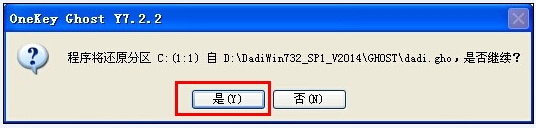
win7 32位 萝卜家园旗舰版详细安装步骤图6
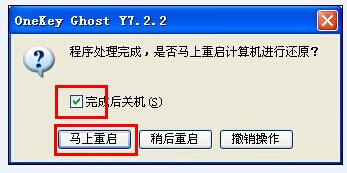
win7 32位 萝卜家园旗舰版详细安装步骤图7
4、按操作点“是”以后,马上会自动重启计算机,等重启以后Windows7基本算是安装完成了,后面我们就不用管了。因为我们的系统都是全自动安装。不用我们任何操作!如果电脑没有重启的话,请重新开机。(有些电脑是不会出现这个提示就会自动关重新启动,这是正常现象因为系统安装器不一样)
系统会重启,进入如下画面,不用管它。为方便大家可以把安装截图给大家看一下!

win7 32位 萝卜家园旗舰版详细安装步骤图8
几秒后进入安装系统状态。。。
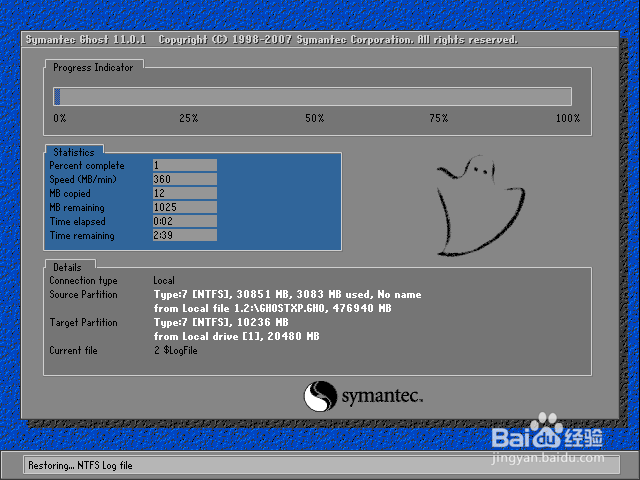
win7 32位 萝卜家园旗舰版详细安装步骤图9
百分百后电脑会重启,系统重装完成,出现熟悉的画面后。。。

win7 32位 萝卜家园旗舰版详细安装步骤图10

win7 32位 萝卜家园旗舰版详细安装步骤图11
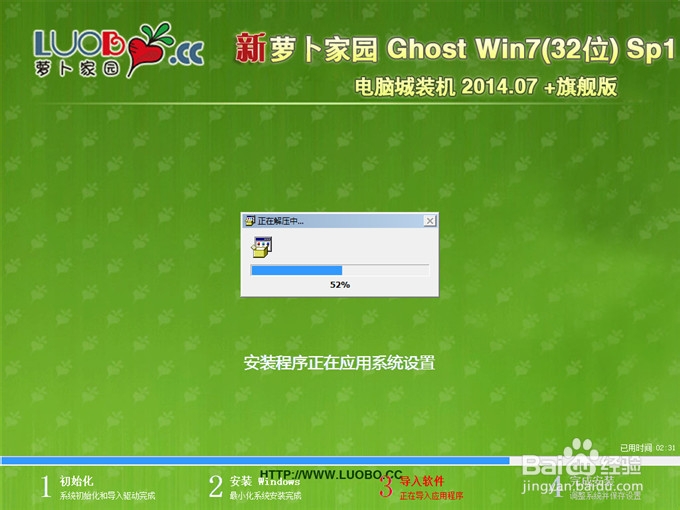
win7 32位 萝卜家园旗舰版详细安装步骤图12

win7 32位 萝卜家园旗舰版详细安装步骤图13
关于win7 32位 萝卜家园旗舰版详细安装步骤到这里就全部结束了,相信大家通过上面的win7 32位 萝卜家园旗舰版详细安装步骤都有一定的了解吧,希望大家可以喜欢这篇文章哦,好了,如果想了解更多的资讯敬请关注windows7之家官网吧。
Copyright ©2018-2023 www.958358.com 粤ICP备19111771号-7 增值电信业务经营许可证 粤B2-20231006